Ubuntu中安装vscode与官方插件
一、安装vscode
1、下载:

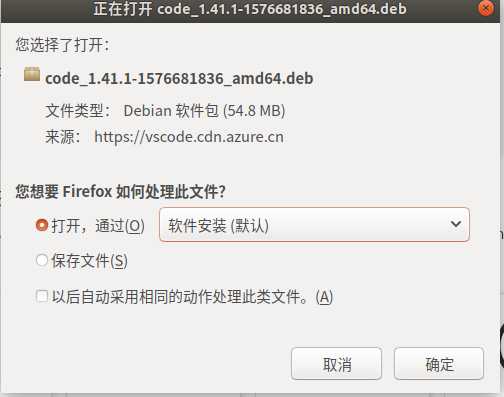
也可以使用“wget 下载地址 ”进行命令下载
或者直接在ubuntu桌面找到应用中心,搜索Visual Studio Code进行下载

2、安装
通过软件安装器安装:

或者通过命令执行安装包:
sudo dpkg -i code_1.41.1-1576681836_amd64.deb
如果出现依赖问题,执行:然后再次安装vscode
sudo apt install -f
3、安装成功
安装成功后,执行code命令或者点击桌面图标打开vscode界面

二、安装官方插件
在安装好 VS code 之后,你可以安装官方插件,方便你的使用:
在VsCode的”扩展”(Ctrl+Shift+X)中搜索需要的插件,点击安装按钮即可

到此这篇关于Ubuntu中安装vscode与官方插件的文章就介绍到这了。希望对大家的学习有所帮助,也希望大家多多支持我们。
相关推荐
-
在ubuntu18.04版本安装vscode(2种)
vscode是一款非常轻量级的编辑器,你可以通过安装甚至自己编写一些小的插件来满足各种不同的使用需求,使用起来非常简介方便. 方式一:图形安装 1. 在ubuntu桌面找到应用中心 2.在软件中心中,搜索Visual Studio Code 3.在页面中就可以直接选择安装 方式二:命令安装 1. 从vscode官网下载最新版本,deb包下载地址:https://code.visualstudio.com/docs?dv=linux64 使用wget 下载地址 进行下载 2. 安装:dpkg -i
-
Ubuntu 20.04 下安装配置 VScode 的 C/C++ 开发环境(图文教程)
前言: 之前安装了Ubuntu 18.04,结果在安装Codeblocks / VScode还是安装gcc,c/c++的时候出现了一堆错误(缺失依赖树等等问题,换源也无法成功),整了一个下午没有任何进展,网上找不到任何解决方法,于是只能重装了Ubuntu 20.04,之后Codeblocks倒是安装成功了,但是明明在已经安装了C/C++跟GCC编译包的情况,它仍然显示在该路径下找不到,无论路径是默认自动定位在/usr 还是在/usr/bin 之下仍然出现此情况,同样网上找不到任何解决方法,于是只
-
在Ubuntu中安装VSCode并配置C/C++开发环境的方法步骤
第一步,打开Ubuntu Software下载VSCode.(so easy) 官网地址:https://code.visualstudio.com/docs/?dv=linux64_deb 然后使用 sudo dpkg -i xxx.deb解压即可 第二步,如果你的电脑中没有gcc,g++,gdb的话,可以通过以下代码获得. sudo apt-get update //访问源列表,并读取软件列表 sudo apt-get install gcc sudo apt-get install g+
-
Ubuntu中安装vscode与官方插件
一.安装vscode 1.下载: vscode下载地址 也可以使用“wget 下载地址 ”进行命令下载 或者直接在ubuntu桌面找到应用中心,搜索Visual Studio Code进行下载 2.安装 通过软件安装器安装: 或者通过命令执行安装包: sudo dpkg -i code_1.41.1-1576681836_amd64.deb 如果出现依赖问题,执行:然后再次安装vscode sudo apt install -f 3.安装成功 安装成功后,执行code命令或者点击桌面图标打开vs
-
在Ubuntu中安装Docker教程
前言 网上已经有很多介绍Docker安装的文章,自己的安装过程记录一下,为了博客文章结构的连贯性,为写下一篇R和Docker的相遇做为环境基础,同时也给自己一个备忘. 目录 Docker是什么? 在Linux Ubuntu中安装Docker Docker镜像仓库 制作自己的Docker镜像 上传Docker镜像到公共仓库 1. Docker是什么? 在互联网圈混,如果还不知道Docker你就out了.从2014年开始,docker技术在互联网技术中异军突起,2015-2016年很多公司已经对Do
-
IDEA中安装和使用Lombok插件的方法
背景 我们在开发过程中,通常都会定义大量的JavaBean,然后通过IDE去生成其属性的构造器.getter.setter.equals.hashcode.toString方法,当要对某个属性进行改变时,比如命名.类型等,都需要重新去生成上面提到的这些方法,那Java中有没有一种方式能够避免这种重复的劳动呢?答案是有,我们来看一下下面这张图,右面是一个简单的JavaBean,只定义了两个属性,在类上加上了@Data,从左面的结构图上可以看到,已经自动生成了上面提到的方法. Lombok简介 om
-
Ubuntu中安装MySQL更改默认密码的步骤详解
第一步:进入目录:cd /etc/mysql,查看debian.cnf文件 第二步:使用上图中的账号密码登录MySQL. 第三步:查看数据库中的库. 第四步:使用mysql库. 第五步:使用一下语句设置账号密码:update user set authentication_string=PASSWORD("自定义新密码") where user='root'; 我个人设置的简单.账号为:root. 密码:123456. 第六步:执行一下语句:update user set plugin
-
在IDEA中安装MyBatis Log Plugin插件,执行mybatis的sql语句(推荐)
查看代码执行mybatis的sql语句 File–>Settings–>Plugins 搜索 MyBatis Log Plugin Installed安装之后重启,点击上方的Tools就能看到 然后debug执行代码之后 点击启动MyBatis Log Plugin插件 就可以查看每一步执行的sql 到此这篇关于在IDEA中安装MyBatis Log Plugin插件,执行mybatis的sql语句(推荐)的文章就介绍到这了,更多相关idea 安装MyBatis Log Plugin插件内容请
-
如何在Intellij中安装LeetCode刷题插件方便Java刷题
一.安装 在 IDEA(2019)的 setting 的 Plugins 的 Marketplace 中搜索 leetcode,即可以找到该插件,安装完成了,重启即可. 二.配置 1.重启完成后,第一次使用的时候,需要一些基本的配制,在 setting 中的 Tools 中可以找到该插件工具,为 leetcode plugin,在里面,可以选择访问的为国际的 LeetCode 还是国内的,以及何种语言,同时,输入自己账户名(LoginName)和密码(Password),则可以和自己帐号关联起来
-
intellij idea中安装、配置mybatis插件Free Mybatis plugin的教程详解
场景: 使用intellij idea开发,持久层dao使用了mybatis,经常需要编辑mybatis的××Mapper.java和××Mapper.xml,因为是接口里一个方法对应xml里的一个SQL的id,当需要找找个方法时候得拷贝找个方法名,然后在对应文件中ctrl+f全文查找,相当麻烦.本篇讲述的使用mybatis的插件后将极大的提高效率.效果如图: 即从××Mapper.java接口和××Mapper.xml中能由箭头直接点进去查看相对应的方法及SQL. 步骤: 1.ctrl+alt
-
在Ubuntu中安装并配置Pycharm教程的实现方法
软件介绍 PyCharm 是一款功能强大的Python编辑器,可以跨平台在Windows.Mac.Ubuntu上运行.本文介绍了在Ubuntu上安装PyCharm的方法,Ubuntu版本是20.04,以2020.2.3版本的PyCharm为例. 首先我们进入PyCharm官网. 点击Download下载自己所需的版本即可. JetBrains公司分别针对不同的用户需求提供了专业版和社区版Pycharm.他们各自拥有的功能如下: 相比较的话,Pycharm专业版增加了Web开发.Python We
-
在Docker中的ubuntu中安装Python3和Pip的问题
正文 1)下载ubuntu镜像 docker pull ubuntu 2)查看镜像 docker images 3)运行容器 docker run -itd --name ubuntu-test ubuntu 4)进入容器 sudo docker exec -it ubuntu-test /bin/bash 5)更新源 apt-get update 如果不进行这一步的话,有可能会出现这样的问题: Reading package lists... Done Building dependency
随机推荐
- 图片自动播放器脚本之家修正
- js table排序类代码
- 中国独特词英文表达
- 学java得这样学,学习确实也得这样
- JS中引用百度地图并将百度地图的logo和信息去掉
- 封装的一个asp.net验证码类
- Windows虚拟主机与VPS如何实现301重定向(asp.net)
- asp.net不用设置iis实现url重写 类似伪静态路由
- javascript 缓冲效果实现代码 推荐
- Java使用代理进行网络连接方法示例
- div+css布局入门
- 解析mysql与Oracle update的区别
- jQuery实现的网页右下角tab样式在线客服效果代码
- js中作用域的实例解析
- js隐式全局变量造成的bug示例代码
- iOS性能优化浅析
- Vue 项目中遇到的跨域问题及解决方法(后台php)
- C#中backgroundworker的使用教程
- python的内存管理和垃圾回收机制详解
- Three.js加载外部模型的教程详解

